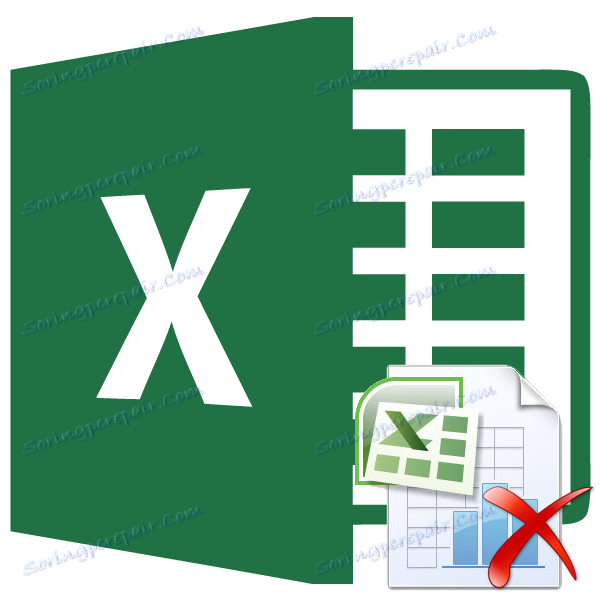Usuwanie strony w programie Microsoft Excel
Czasami podczas drukowania skoroszytu programu Excel drukarka drukuje nie tylko strony z danymi, ale również puste. Może się tak zdarzyć z różnych powodów. Na przykład, jeśli przypadkowo umieścisz dowolny znak w obszarze tej strony, nawet spację, zostanie przechwycony do drukowania. Oczywiście negatywnie wpływa to na zużycie drukarki, a także prowadzi do utraty czasu. Ponadto istnieją przypadki, gdy nie chcesz drukować określonej strony z danymi i nie chcesz jej drukować, ale usuń ją. Spójrzmy na opcje usuwania strony w Excelu.
Spis treści
Jak usunąć stronę
Każdy arkusz skoroszytu programu Excel jest podzielony na wydrukowane strony. Ich obramowania służą jednocześnie jako granice arkuszy, które będą drukowane na drukarce. Aby zobaczyć, jak dokument jest podzielony na strony, można przejść do trybu znaczników lub do trybu strony programu Excel. Jest to dość łatwe.
Po prawej stronie paska stanu, który znajduje się w dolnej części okna programu Excel, znajdują się ikony zmieniające tryb widoku dokumentu. Tryb domyślny jest normalny. Odpowiadająca mu ikona, lewa z trzech ikon. Aby przejść do trybu układu strony, kliknij pierwszą ikonę po prawej stronie określonej ikony.
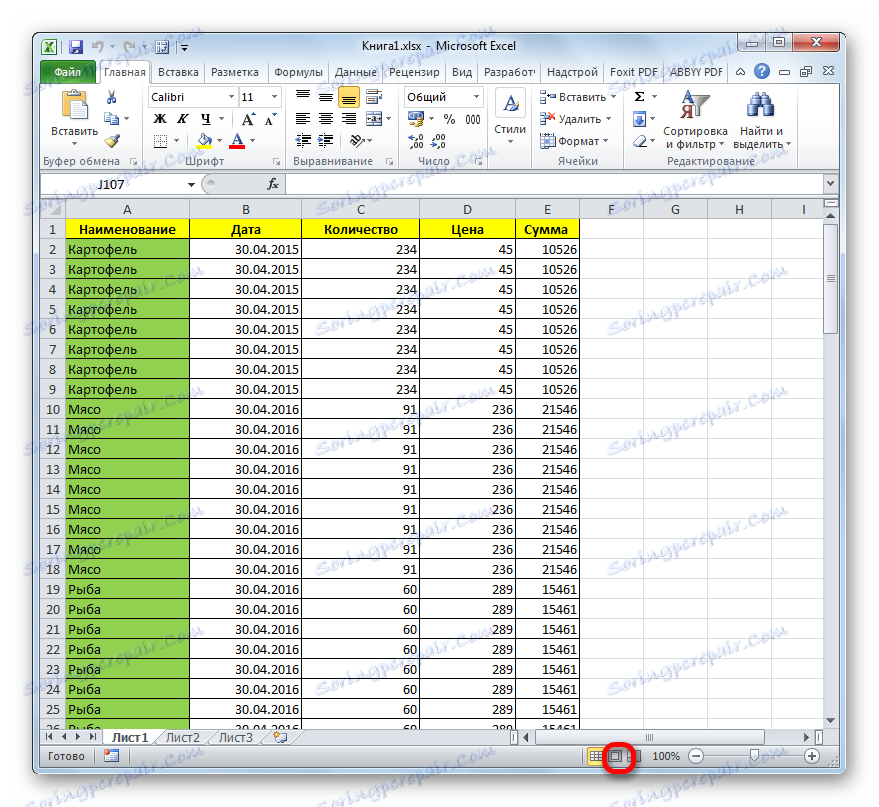
Następnie włączony jest tryb układu strony. Jak widać, wszystkie strony są oddzielone pustą przestrzenią. Aby przejść do trybu strony, kliknij przycisk z prawej strony w rzędzie powyższych ikon.
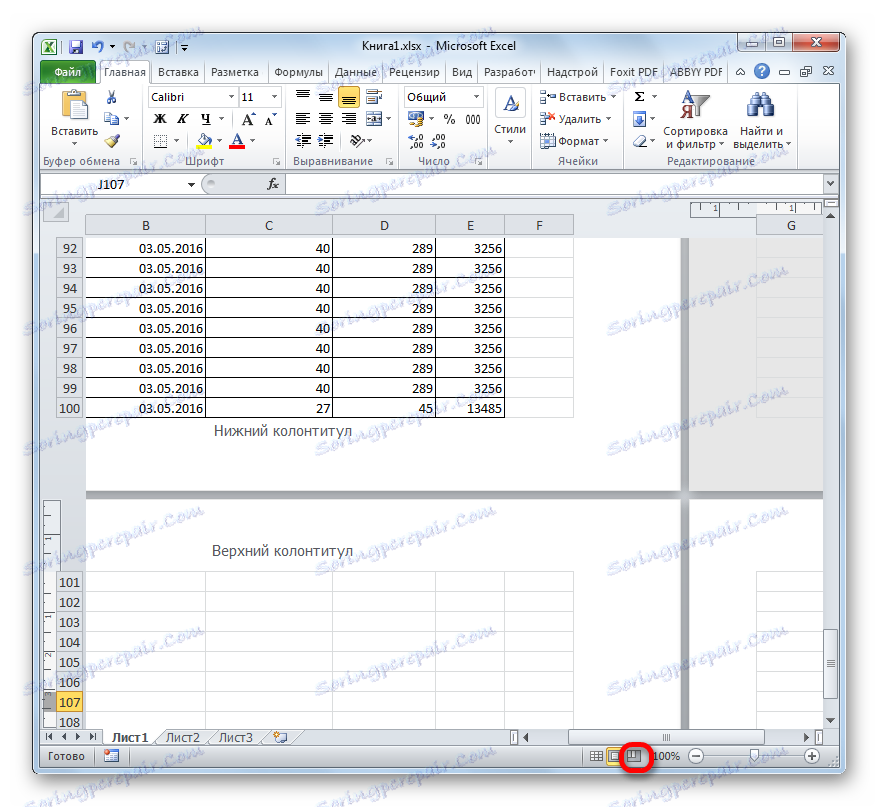
Jak widać, w trybie strony można zobaczyć nie tylko strony, których granice są oznaczone kropkowanymi liniami, ale także ich numery.
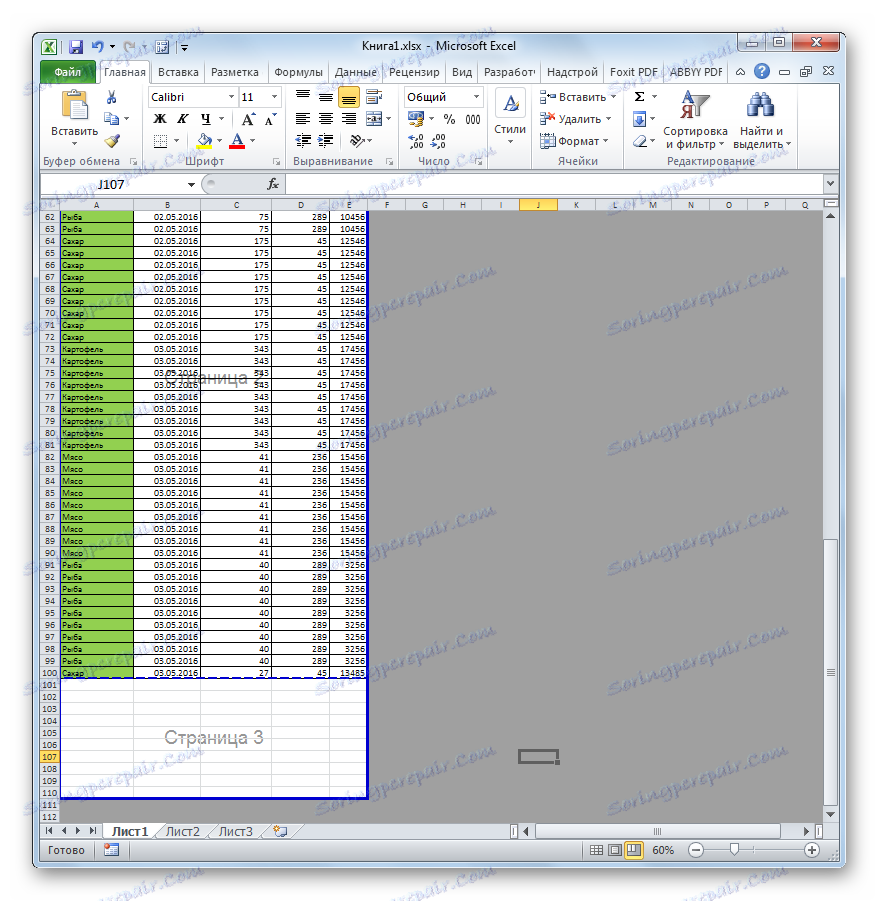
Możesz też przełączać się między trybami wyświetlania w Excelu, przechodząc do zakładki "Widok" . Tam na wstążce w oknie narzędzi "Tryby przeglądania książek" pojawią się przyciski do przełączania trybów, które odpowiadają ikonom na pasku stanu.
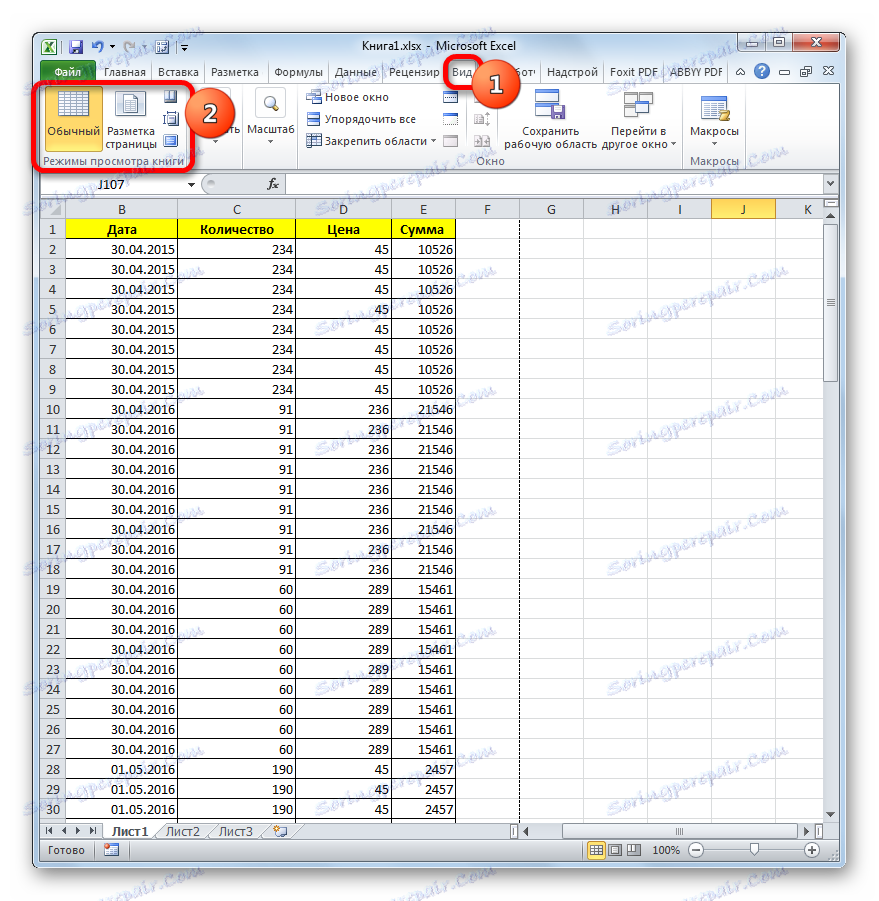
Jeśli przy korzystaniu z trybu strony wyliczany jest zakres, w którym nic nie jest wyświetlane, wówczas na wydruku pojawi się pusty arkusz. Oczywiście można określić zakres stron, który nie zawiera pustych elementów, drukując ustawienia, ale najlepiej jest całkowicie usunąć te dodatkowe elementy. Dzięki temu nie musisz wykonywać tych samych dodatkowych czynności za każdym razem, gdy drukujesz. Ponadto użytkownik może po prostu zapomnieć o wprowadzeniu niezbędnych ustawień, które doprowadzą do wydrukowania pustych arkuszy.
Ponadto, jeśli w dokumencie znajdują się puste elementy, można się uczyć w obszarze podglądu. Aby się tam dostać, przejdź do zakładki "Plik" . Następnie przejdź do sekcji "Drukuj" . W prawej części otwieranego okna zostanie wyświetlony obszar podglądu dokumentu. Jeśli przewiniesz pasek przewijania do dołu i znajdziesz w oknie podglądu, że na niektórych stronach nie ma żadnych informacji, oznacza to, że będą drukowane jako puste arkusze.
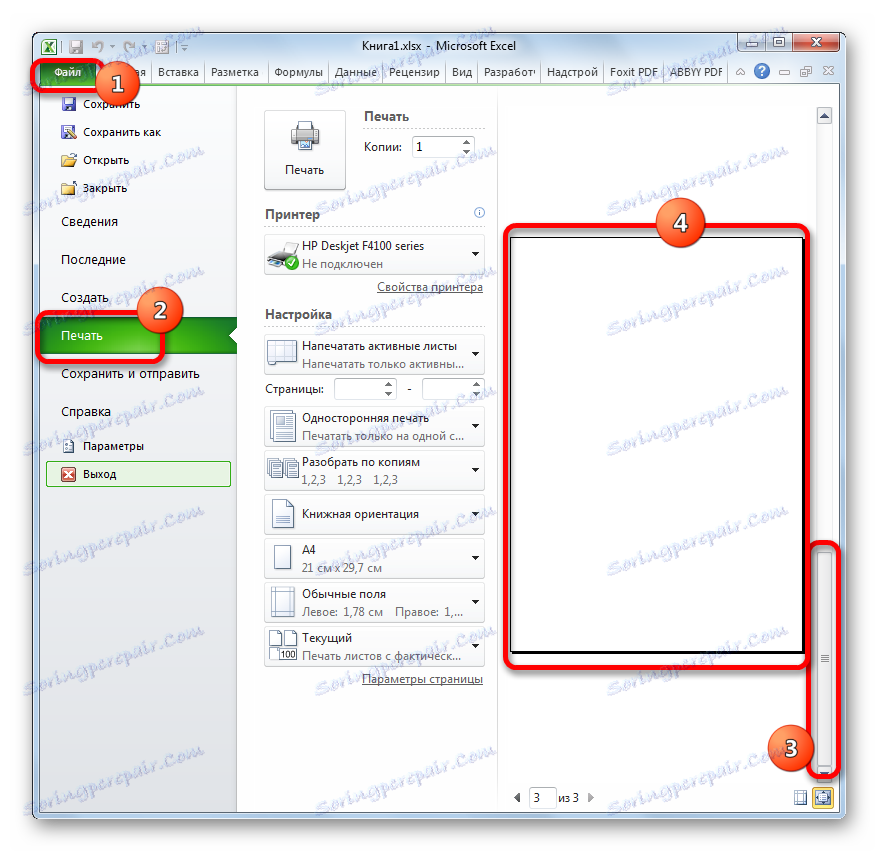
Teraz rzućmy okiem na sposób, w jaki można usunąć puste strony z dokumentu, na wypadek gdyby zostały znalezione, po wykonaniu powyższych czynności.
Metoda 1: Przydziel obszar drukowania
Aby uniknąć drukowania pustych lub niepotrzebnych arkuszy, możesz przypisać obszar do drukowania. Zastanów się, jak to się robi.
- Wybierz zakres danych na arkuszu, który chcesz wydrukować.
- Przejdź do zakładki "Układ strony" , kliknij przycisk "Obszar do wydrukowania" , który znajduje się w oknie narzędziowym "Ustawienia strony" . Otworzy się małe menu, które składa się tylko z dwóch elementów. Klikamy na "Ustaw" .
- Plik zapisujemy w standardowy sposób, klikając ikonę w postaci dyskietki komputerowej w lewym górnym rogu okna Excela.
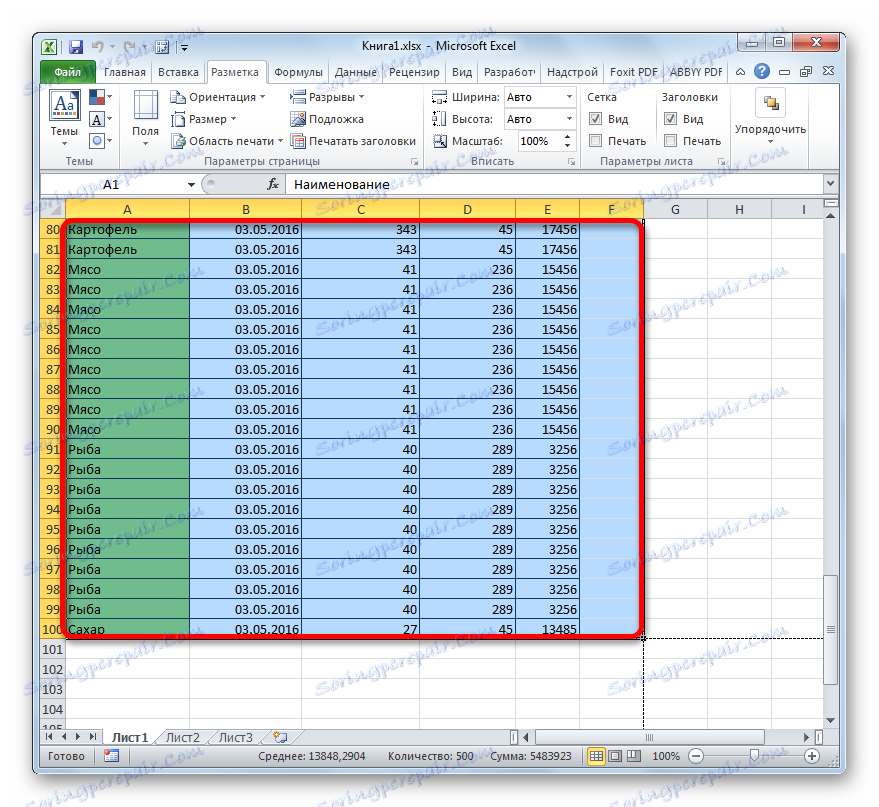
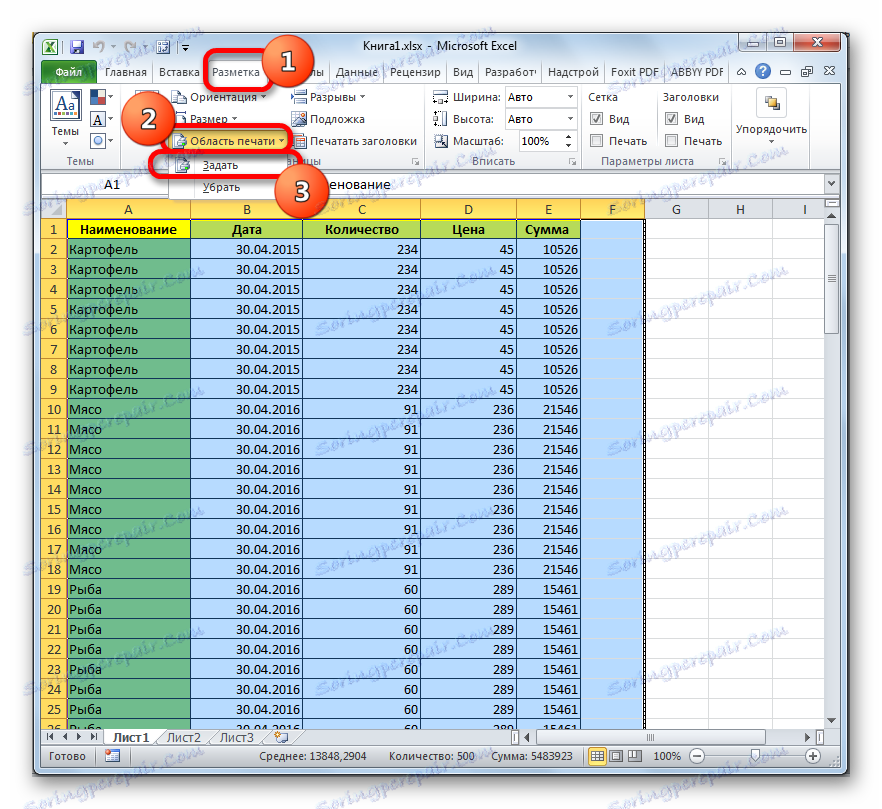
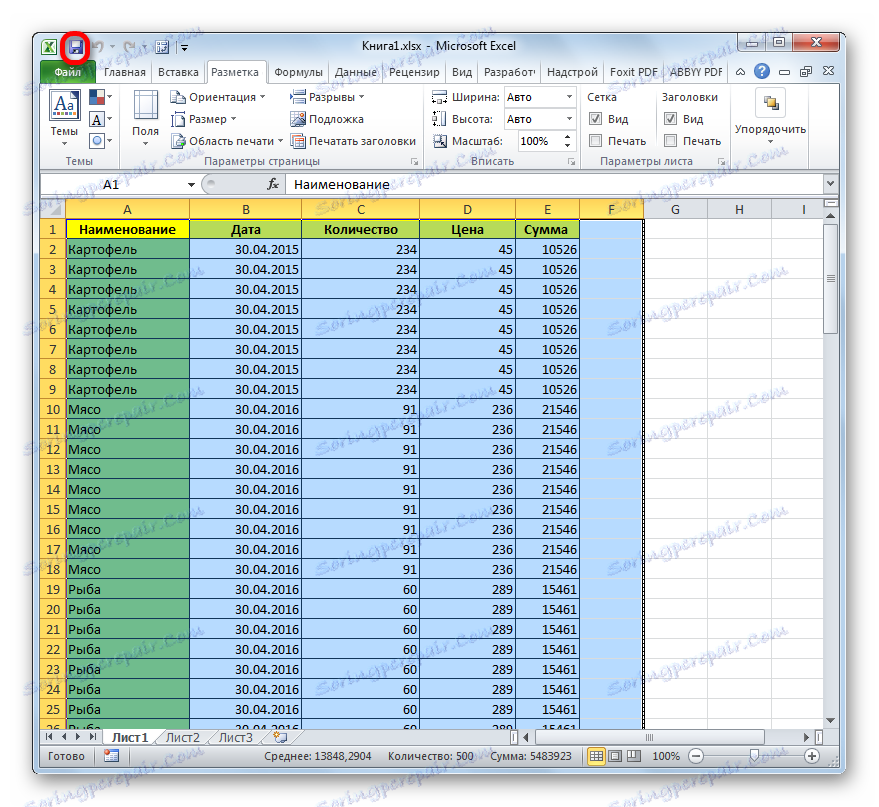
Teraz, gdy spróbujesz wydrukować ten plik, tylko obszar dokumentu, który wybrałeś, zostanie podany do drukarki. W ten sposób puste strony będą po prostu "odcięte", a ich drukowanie nie zostanie wykonane. Ale ta metoda ma swoje wady. Jeśli zdecydujesz się dodać dane do tabeli, a następnie je wydrukujesz, będziesz musiał ponownie zmienić obszar drukowania, ponieważ program będzie podawał tylko zakres określony w ustawieniach do drukarki.
Ale inna sytuacja jest możliwa, kiedy ty lub inny użytkownik ustawiłeś obszar drukowania, po którym edytowano tabelę i linie zostały z niej usunięte. W takim przypadku puste strony, które są ustalone jako obszar wydruku, będą nadal wysyłane do drukarki, nawet jeśli w ich zakresie nie ma żadnych znaków, w tym spacji. Aby pozbyć się tego problemu, wystarczy usunąć obszar drukowania.
Aby usunąć obszar drukowania, nawet wybór zakresu nie jest konieczny. Wystarczy przejść do zakładki "Markup" , kliknąć przycisk "Obszar do drukowania" w bloku "Ustawienia strony" i wybrać "Usuń" z menu, które się pojawi.
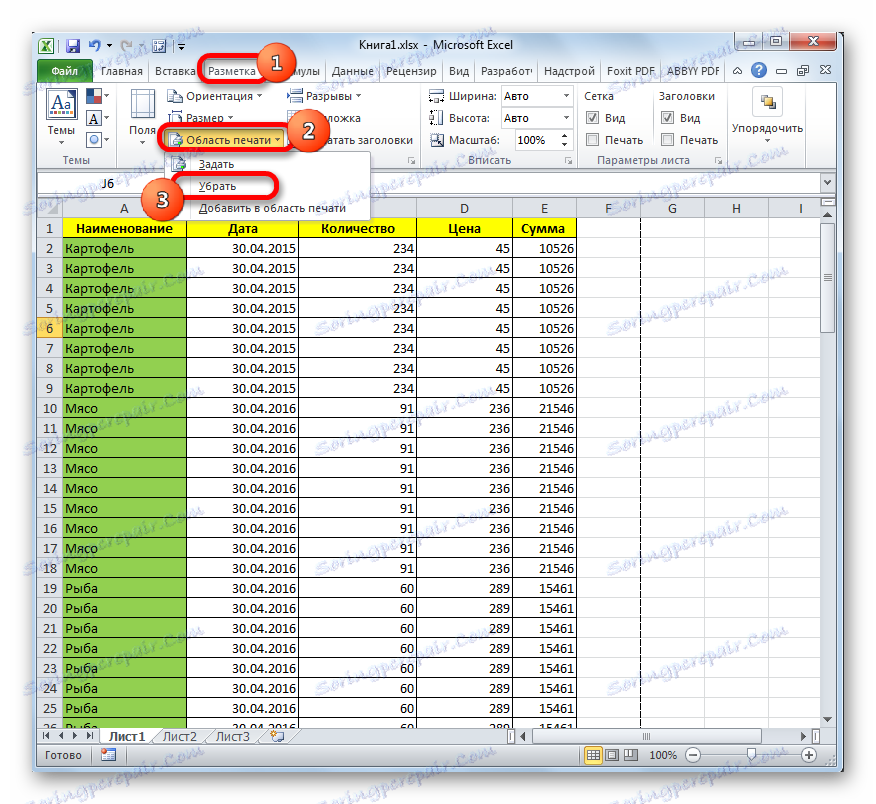
Następnie, jeśli w komórkach poza tabelą nie ma spacji lub innych symboli, puste zakresy nie będą traktowane jako część dokumentu.
Lekcja: Jak ustawić obszar drukowania w programie Excel
Metoda 2: pełne usunięcie strony
Jeśli problem nie dotyczy przypisania obszaru z pustym zakresem, ale przyczyną uwzględnienia pustych stron w dokumencie jest obecność spacji lub innych niepotrzebnych znaków na arkuszu, to w tym przypadku wymuszone przypisanie obszaru drukowania jest tylko półśrodkiem.
Jak wspomniano powyżej, jeśli tabela ciągle się zmienia, użytkownik będzie musiał ustawić nowe parametry drukowania za każdym razem podczas drukowania. W tym przypadku bardziej racjonalnym krokiem jest całkowite usunięcie z książki zakresu zawierającego niepotrzebne spacje lub inne wartości.
- Przechodzimy do trybu przeglądania strony książki na dwa sposoby, które opisaliśmy wcześniej.
- Po uruchomieniu określonego trybu wybierz wszystkie strony, które nie są potrzebne. Zrób to, okrążając kursor lewym przyciskiem myszy.
- Po wybraniu elementów naciśnij przycisk Usuń na klawiaturze. Jak widać, wszystkie dodatkowe strony są usuwane. Teraz możesz przejść do normalnego trybu przeglądania.
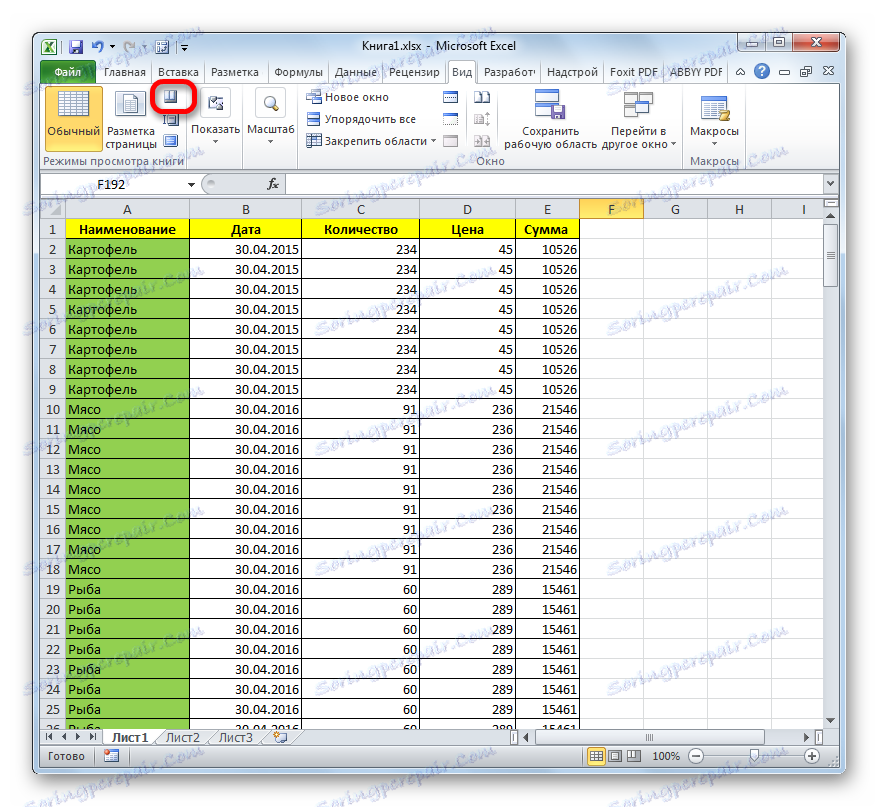
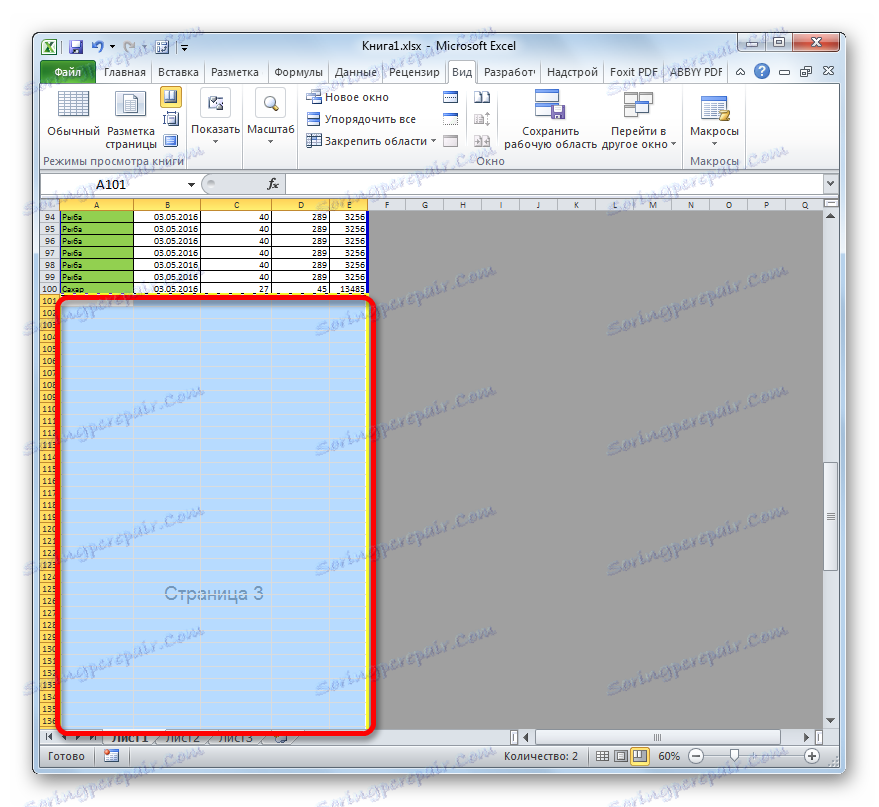
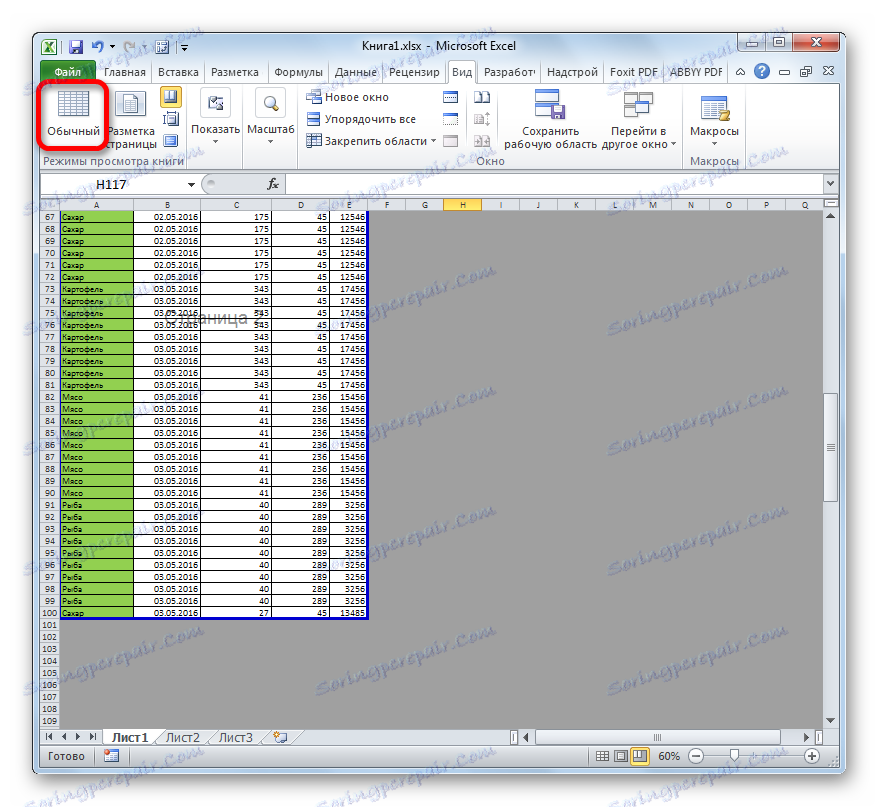
Głównym powodem obecności pustych arkuszy podczas drukowania jest ustawienie spacji w jednej z komórek w wolnym obszarze. Ponadto przyczyną może być nieprawidłowo zdefiniowany obszar wydruku. W takim przypadku wystarczy go anulować. Ponadto, aby rozwiązać problem drukowania pustych lub niepotrzebnych stron, możesz ustawić dokładny obszar wydruku, ale lepiej jest to zrobić po prostu usuwając puste zakresy.